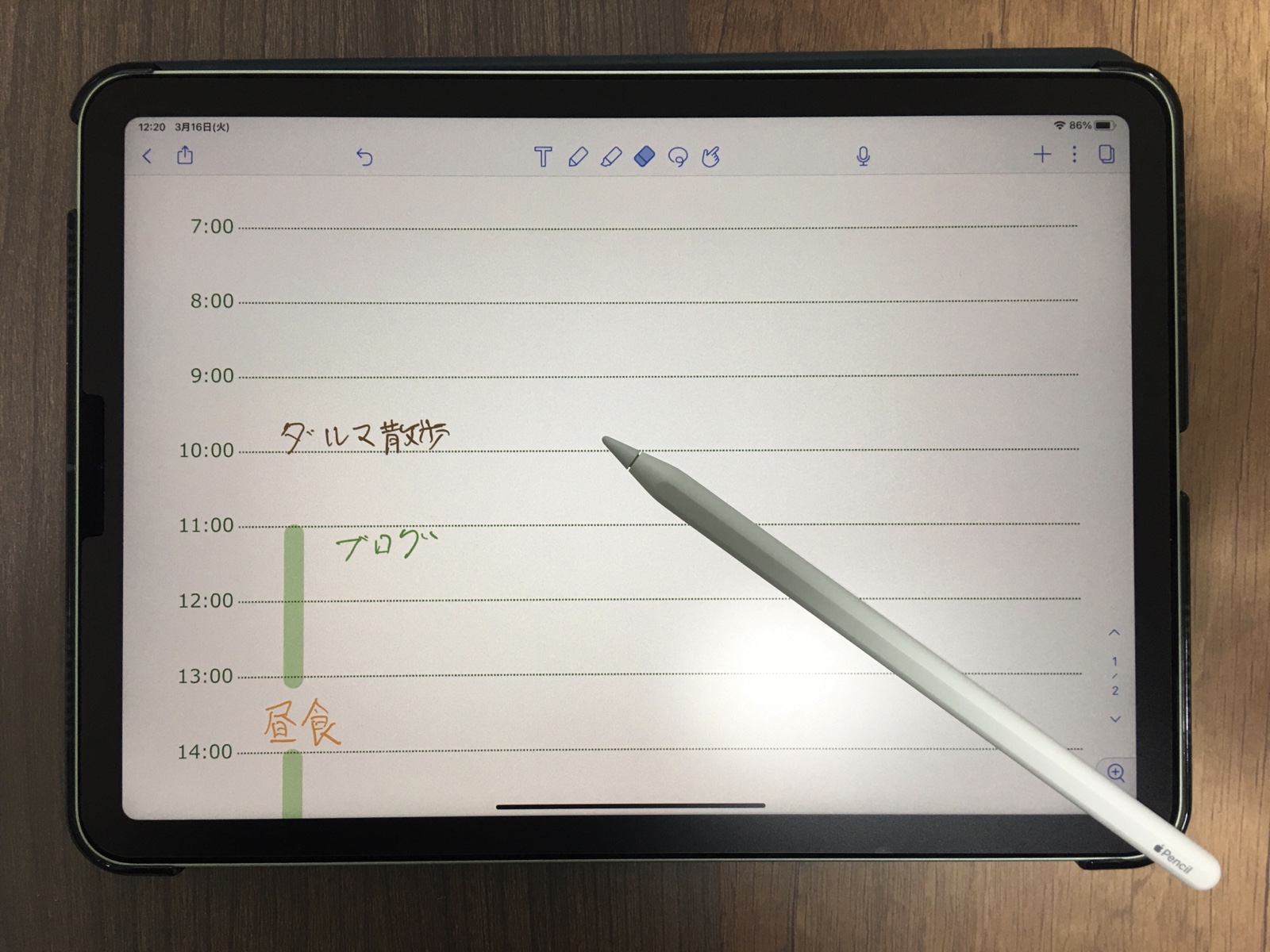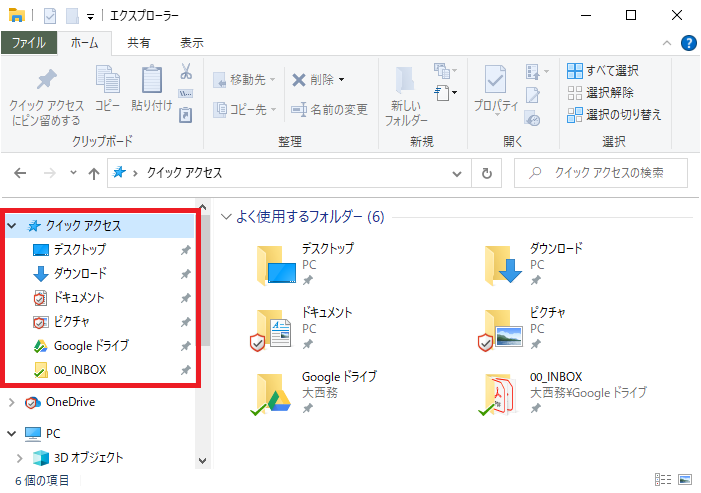
Windows 10のエクスプローラーには、左側によく使うフォルダを表示する「クイックアクセス」という機能があります。
エクスプローラーを開いてすぐによく使うフォルダを開ける便利な機能ですが、設定によっては知らないうちに意図しないフォルダが勝手に追加されてしまうことがあります。
勝手にクイックアクセスが追加されないようにする設定方法についてお伝えします。
クイックアクセスの設定方法
↓エクスプローラーの左側にある「クイックアクセス」を右クリックするとメニューが表示されるので、「オプション」をクリックします。
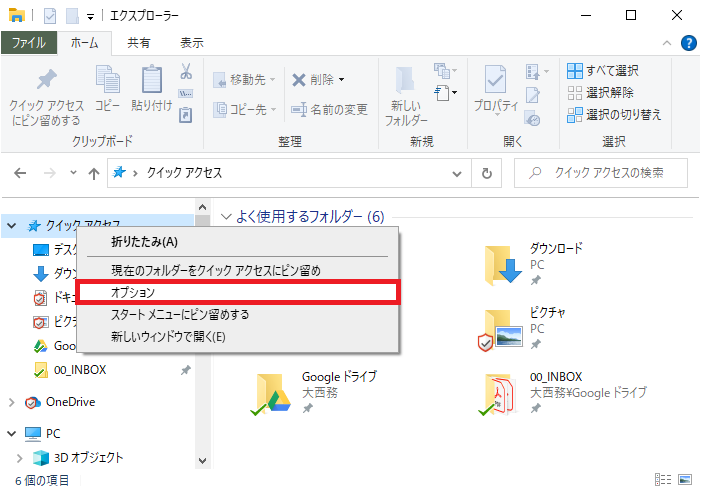
↓「フォルダオプション」が開くので、「プライバシー」にある
- 最近使ったファイルをクイックアクセスに表示する
- よく使うフォルダーをクイックアクセスに表示する
のチェックをはずして「OK」をクリックします。
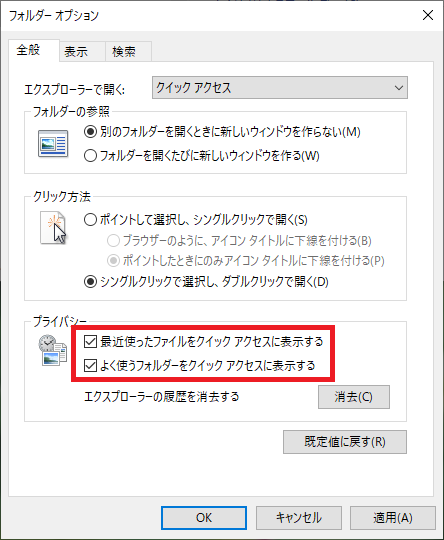
以上で勝手にクイックアクセスが追加されなくなりました。
クイックアクセスにフォルダを追加するには
この設定でフォルダはクイックアクセスに自動的に追加されなくなります。
手動でフォルダをクイックアクセスに追加するには、表示させたいフォルダを右クリックして「クイックアクセスにピン留めをする」をクリックします。
これで意図しないフォルダは勝手に表示させることなく、必要なフォルダのみを表示させることができます。